陌陌如何关闭好友分享通知
1、先打开手机,点击桌面上的陌陌。

2、然后点击更多。

3、之后点击三个点按钮。

4、然后点击设置。

5、之后点击消息通知。
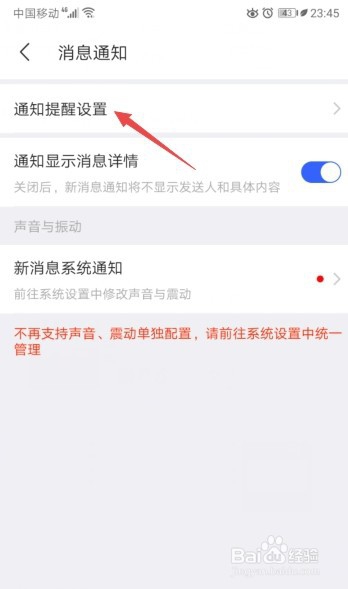
6、然后点击通知提醒设置。

7、之后将好友分享通知的滑动按钮向左滑动。

8、滑动完成后如图所示,这样便关闭了好友分享通知。
9、总结:
1、点击桌面上的陌陌。
2、点击更多。
3、点击三个点按钮。
4、点击设置。
5、点击消息通知。
6、点击通知提醒设置。
7、将好友分享通知的滑动按钮向左滑动。
8、这样便关闭了好友分享通知。
声明:本网站引用、摘录或转载内容仅供网站访问者交流或参考,不代表本站立场,如存在版权或非法内容,请联系站长删除,联系邮箱:site.kefu@qq.com。
阅读量:108
阅读量:111
阅读量:156
阅读量:80
阅读量:27